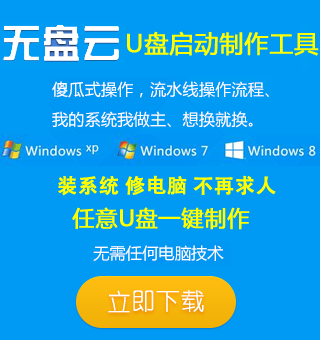-
win10更新以后声音像怪物
- 时间:2022-06-21 来源:无盘云PE工具箱 人气:0
最近还是有很多小伙伴们反应自己的win10系统在更新之后声音变的非常的奇怪!今天小编为大家带来的就是win10更新后声音怪怪的解决教程有需要的话就一起来看一看吧。
win10更新以后声音像怪物的解决方法:操作步骤:
1、右键点击右下角任务栏上的,音量图标,然后选择“声音”。
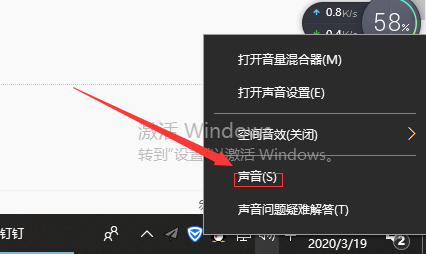
2、然后选择扬声器/听筒,单击“属性”按钮。

3、打开属性后切换到”高级“设置选项,选择一个非当前采样频率和位深度的音质(系统一般默认24位,48000 Hz)作为默认格式后单击“确定”即可解决问题。

上一篇:win10更新卡在百分之0%怎么解决 下一篇:Win10更新后电脑蓝屏
相关文章
-
 最近还是有很多小伙伴们反应自己的win10系统在更新之后声音变的非常的奇怪!今天小编为大家带来的就是win10更新后声音怪怪的解决教程有需要的话就一起来看一看吧。win10更新以后声音像怪物的解决方法...2022-06-21
最近还是有很多小伙伴们反应自己的win10系统在更新之后声音变的非常的奇怪!今天小编为大家带来的就是win10更新后声音怪怪的解决教程有需要的话就一起来看一看吧。win10更新以后声音像怪物的解决方法...2022-06-21 -
 最近还是有很多小伙伴们反应自己的win10系统在更新之后声音变的非常的奇怪!今天小编为大家带来的就是win10更新后声音怪怪的解决教程有需要的话就一起来看一看吧。win10更新以后声音像怪物的解决方法...2022-06-21
最近还是有很多小伙伴们反应自己的win10系统在更新之后声音变的非常的奇怪!今天小编为大家带来的就是win10更新后声音怪怪的解决教程有需要的话就一起来看一看吧。win10更新以后声音像怪物的解决方法...2022-06-21 -
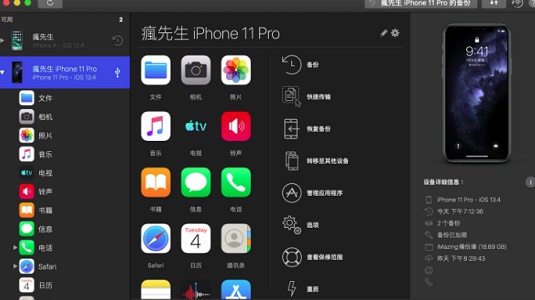 最近还是有很多小伙伴们反应自己的win10系统在更新之后声音变的非常的奇怪!今天小编为大家带来的就是win10更新后声音怪怪的解决教程有需要的话就一起来看一看吧。win10更新以后声音像怪物的解决方法...2022-06-21
最近还是有很多小伙伴们反应自己的win10系统在更新之后声音变的非常的奇怪!今天小编为大家带来的就是win10更新后声音怪怪的解决教程有需要的话就一起来看一看吧。win10更新以后声音像怪物的解决方法...2022-06-21 -
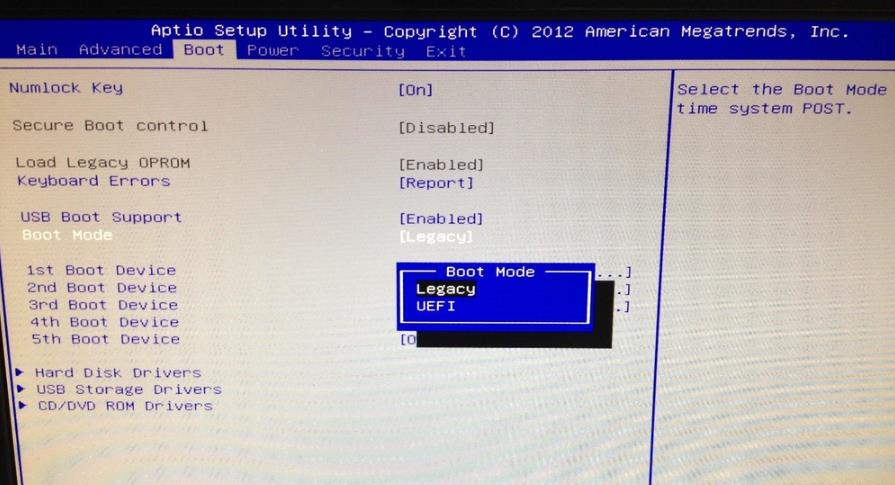 最近还是有很多小伙伴们反应自己的win10系统在更新之后声音变的非常的奇怪!今天小编为大家带来的就是win10更新后声音怪怪的解决教程有需要的话就一起来看一看吧。win10更新以后声音像怪物的解决方法...2022-06-21
最近还是有很多小伙伴们反应自己的win10系统在更新之后声音变的非常的奇怪!今天小编为大家带来的就是win10更新后声音怪怪的解决教程有需要的话就一起来看一看吧。win10更新以后声音像怪物的解决方法...2022-06-21 -
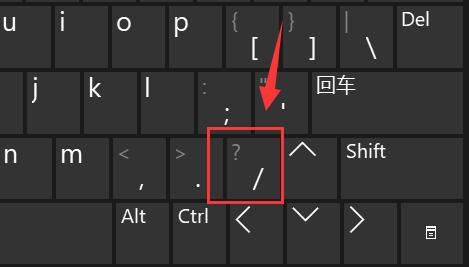 最近还是有很多小伙伴们反应自己的win10系统在更新之后声音变的非常的奇怪!今天小编为大家带来的就是win10更新后声音怪怪的解决教程有需要的话就一起来看一看吧。win10更新以后声音像怪物的解决方法...2022-06-21
最近还是有很多小伙伴们反应自己的win10系统在更新之后声音变的非常的奇怪!今天小编为大家带来的就是win10更新后声音怪怪的解决教程有需要的话就一起来看一看吧。win10更新以后声音像怪物的解决方法...2022-06-21